Crear atajos de búsqueda en la barra de direcciones de Firefox
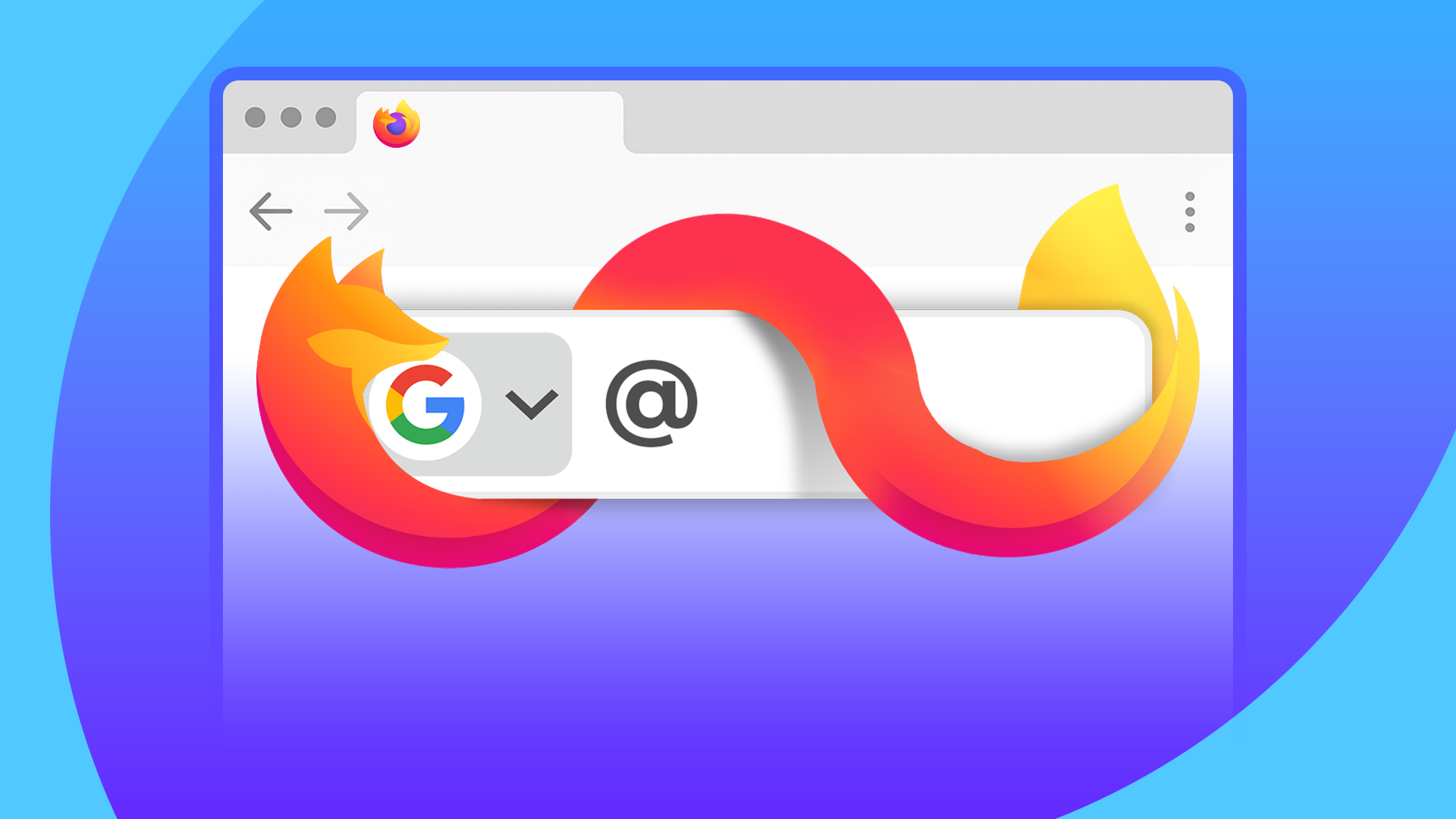
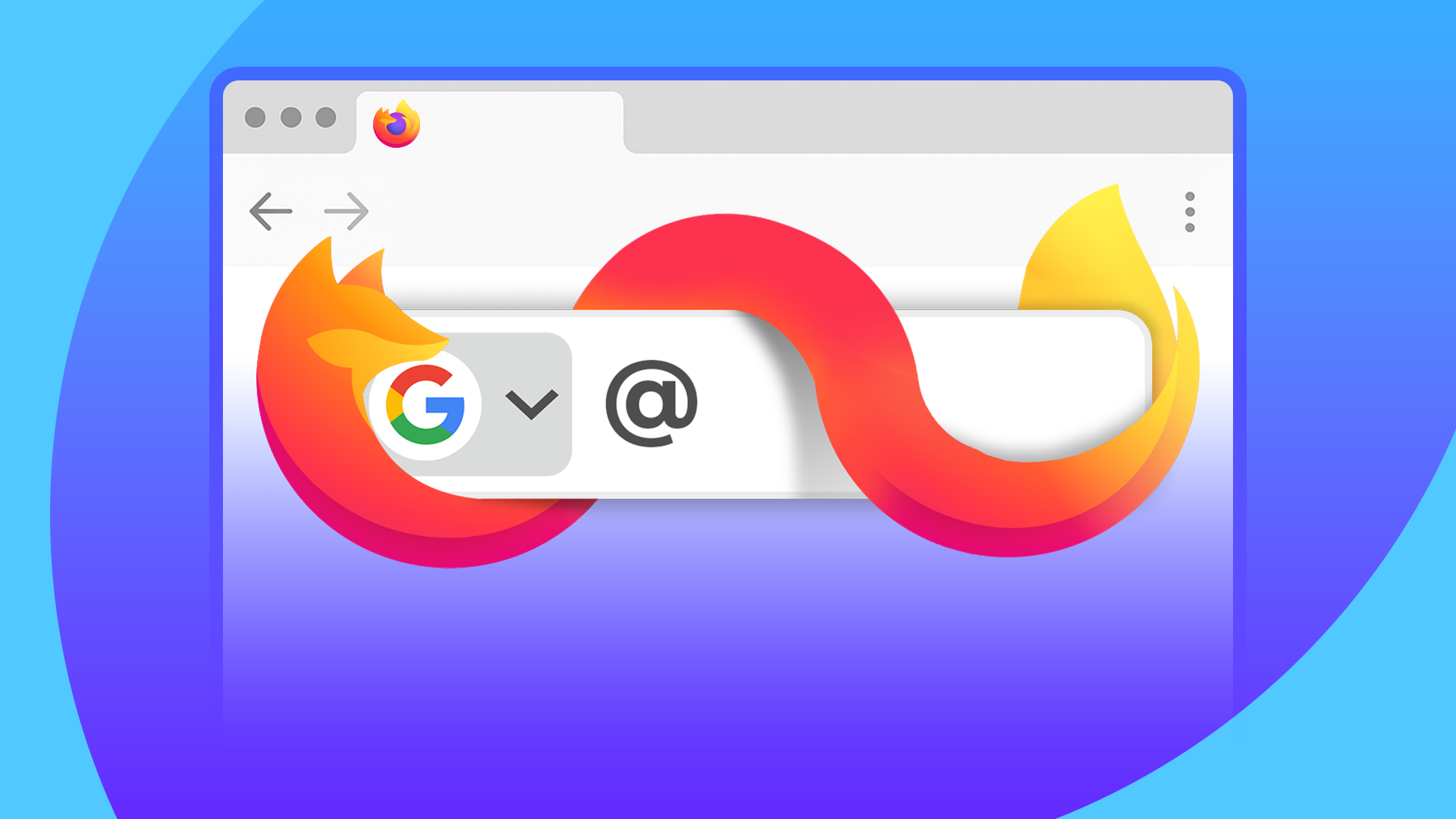
La barra de direcciones de Firefox hace más que buscar en Internet o abrir direcciones URL. En la versión más reciente puedes crear atajos personalizados para acceder o buscar cualquier sitio web. Si con frecuencia usas el modificador “site:” en Google, esto te será muy útil.
¿Qué son los atajos de Firefox?
Normalmente, cuando quieres buscar dentro de un sitio web tienes dos opciones: usar la búsqueda integrada del sitio o hacer una búsqueda global en Google limitada a ese dominio con algo como tu consulta site:ejemplo.com. Eso funciona, pero es tedioso si lo repites a menudo.
Los atajos de Firefox son pequeños motores de búsqueda personalizados que asignas a una palabra clave. En lugar de teclear la consulta completa con modificadores, escribes la palabra clave y luego tu búsqueda. Por ejemplo, para YouTube puedes escribir:
yt gatos naranjasO para Reddit:
rd fondos de pantalla coolFunciona con cualquier sitio que tenga una URL de búsqueda que incluya el término buscado en la misma estructura de la URL.
Cómo crear un atajo de búsqueda para cualquier sitio web
Para añadir un motor de búsqueda personalizado en Firefox necesitas la URL que el sitio usa para buscar. Haz una búsqueda cualquiera en el sitio objetivo y copia la URL resultante. Observa dónde aparece la consulta y reemplaza esa parte con %s. Ese marcador le dice a Firefox dónde insertar lo que escribas.
Ejemplos de URL de búsqueda observadas en distintos sitios:
https://www.youtube.com/results?search_query=cat+videoshttps://www.reddit.com/search/?q=cool+wallpapershttps://www.howtogeek.com/search/?q=androidFíjate en el patrón: la consulta aparece después del signo igual, y el resto de la URL se mantiene fijo. Esa porción fija es la que registraremos en Firefox, cambiando la parte variable por %s.
Pasos para añadir el atajo:
- Abre la configuración de Firefox: menú (las tres líneas) > Ajustes.
- Ve a la pestaña de búsqueda. También puedes abrir directamente:
about:preferences#search- Baja hasta la sección Atajos de búsqueda y haz clic en Añadir.
- Pon un nombre descriptivo y una palabra clave para lanzar ese atajo. La palabra clave es lo que escribirás en la barra de direcciones: por ejemplo yt, rd o imdb. Si quieres evitar colisiones, antepón @ a la palabra clave cuando la definas.
- Pega la URL de búsqueda pero sustituye la parte variable por %s. Por ejemplo:
https://www.youtube.com/results?search_query=%s- Haz clic en Añadir motor.
- Prueba escribiendo tu palabra clave seguida de la consulta: por ejemplo yt gatos naranjas. Verás que la palabra clave se transforma en una ficha de motor de búsqueda.

Atajo para crear atajos
Si no quieres construir la URL manualmente, muchos sitios permiten añadir el motor de búsqueda desde el propio campo de búsqueda del sitio. Abre el sitio objetivo, haz clic derecho en su barra de búsqueda y busca la opción Añadir motor de búsqueda en el menú contextual. Así Firefox detecta la estructura y solo tendrás que asignar la palabra clave.
Por ejemplo, en IMDb puedes añadir el motor, asignarle imdb como palabra clave y luego escribir imdb Titanic en la barra de direcciones para buscar directamente.

Este método funciona con la mayoría de sitios que usan un campo de búsqueda estándar en HTML, pero puede fallar en buscadores implementados completamente con JavaScript y rutas internas que no exponen la consulta en la URL.
Paquete inicial de atajos que puedes copiar
A continuación tienes ejemplos listos para usar. Crea nuevos motores con estas URLs y asigna las palabras clave sugeridas.
Pinterest (keyword pin):
https://www.pinterest.com/search/pins/?q=%sGmail (keyword gm):
https://mail.google.com/mail/u/0/#search/%sGoogle Drive (keyword gdrive):
https://drive.google.com/drive/search?q=%sAmazon (keyword amz):
https://www.amazon.com/s?k=%sWikipedia en inglés (keyword wiki):
https://en.wikipedia.org/w/index.php?search=%sReddit (keyword rd):
https://www.reddit.com/search/?q=%sTwitter (keyword tw):
https://twitter.com/search?q=%sConsejo extra: Firefox incluye atajos de interfaz como @history, @tabs, @bookmarks y @actions para navegar con rapidez entre funciones del navegador. @actions muestra varios botones, entre ellos uno para capturas de pantalla.
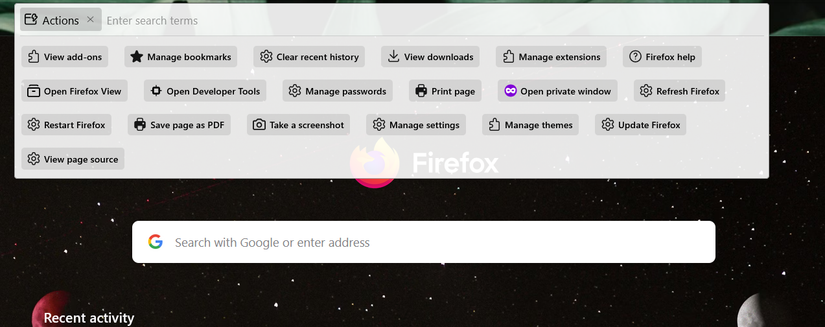
Buenas prácticas y heurísticas
- Elige palabras clave cortas y únicas. Evita palabras comunes que puedan empezar una búsqueda normal.
- Si un sitio tiene versiones regionales (por ejemplo wikipedia.org vs es.wikipedia.org), registra la URL de la versión que más uses.
- Usa @ como prefijo en la palabra clave si quieres minimizar colisiones con texto normal.
- Verifica que la URL resultante encodea los espacios como + o %20 según el sitio. Firefox inserta tu texto tal cual en %s, pero la mayoría de motores aceptan espacios codificados.
Cuándo no funciona y alternativas
- No funcionará con sitios cuya búsqueda se haga exclusivamente por llamadas API internas y no reflejen la consulta en la URL. En esos casos prueba:
- Usar la función de Añadir motor desde el campo de búsqueda del sitio si aparece en el menú contextual.
- Instalar extensiones de terceros que extraigan formularios de búsqueda visibles (revisa las políticas de seguridad antes).
- Usar un motor de búsqueda general con site:ejemplo.com si todo lo demás falla.
Mini metodología rápida
- Realiza una búsqueda en el sitio elegido.
- Copia la URL resultante.
- Sustituye la porción de la consulta por %s.
- Añade el motor en about:preferences#search y asigna una palabra clave.
- Prueba y ajusta si la URL necesita codificación distinta.
Lista de verificación para crear un atajo
- He realizado una búsqueda de prueba en el sitio.
- He copiado la URL y localizado la parte variable.
- He reemplazado la parte variable por %s.
- He añadido el motor en la configuración de búsqueda.
- He asignado una palabra clave clara y la he probado.
Plantilla rápida para crear motores masivos
Si creas varios motores, usa una pequeña tabla de referencia que incluya: nombre, palabra clave, URL plantilla, sitio. Ejemplo abreviado:
- Nombre: YouTube, Palabra clave: yt, URL plantilla: https://www.youtube.com/results?search_query=%s
- Nombre: Reddit, Palabra clave: rd, URL plantilla: https://www.reddit.com/search/?q=%s
Puedes mantener esa lista en un archivo de texto para reaplicarla en otros equipos manualmente.
Compatibilidad y notas locales
- Para servicios con dominios locales usa la URL del dominio apropiado. Por ejemplo, para Wikipedia en español preferirás https://es.wikipedia.org/w/index.php?search=%s en vez de la versión en inglés.
- Para Google Drive y Gmail con varias cuentas, la plantilla que incluye /u/0/ busca en la cuenta predeterminada. Ajusta el índice de cuenta si tienes varias cuentas activas.
Riesgos y mitigaciones
- Riesgo: palabra clave que se activa por error durante escritura normal. Mitigación: anteponer @ a la palabra clave.
- Riesgo: URL de búsqueda cambia por actualización del sitio. Mitigación: revisa y actualiza las plantillas cada cierto tiempo.
Resumen y próximos pasos
Crear atajos personalizados en la barra de direcciones de Firefox reduce pasos y acelera búsquedas en sitios concretos. Empieza por 5 atajos que uses a diario, guarda una lista de plantillas y considera usar el atajo desde el menú contextual cuando esté disponible. Si encuentras un sitio que no incluye la consulta en la URL, usa el método contextual o recurre a búsquedas site: como alternativa.
Importante: si quieres obtener la URL de cualquier sitio, haz una búsqueda de prueba en su campo de búsqueda, copia la URL, reemplaza la porción variable por %s y regístrala en about:preferences#search. Esto te permitirá lanzar búsquedas directas desde la barra de direcciones con una sola palabra clave.
Criterios de aceptación
- Un atajo se considera correcto si al escribir la palabra clave seguido de una consulta la barra de direcciones ofrece la ficha del motor y la búsqueda devuelve resultados del sitio esperado.
Llamada a la acción
Empieza creando tres atajos ahora mismo: uno para tu lector de noticias favorito, otro para un servicio que uses por trabajo y uno para un buscador de imágenes. Ahorrarás tiempo desde el primer uso.
Materiales similares

Podman en Debian 11: instalación y uso
Apt-pinning en Debian: guía práctica

OptiScaler: inyectar FSR 4 en casi cualquier juego
Dansguardian + Squid NTLM en Debian Etch

Arreglar error de instalación Android en SD
